 |
Deze tutorial is auteursrechtelijk beschermd door Luisa, alle rechten voorbehouden.
Elke verspreiding, zonder voorafgaande schriftelijke toestemming is geheel verboden.
Elke gelijkenis met een andere tutorial is puur toeval.
Deze tutorial is geschreven in Corel X, maar is makkelijk te maken in andere versies.
Ik heb de les gemaakt in PSP X3 op 10-07-2012.
Ik heb de persoonlijke toestemming van Luisa om haar lessen te vertalen uit het Spaans.
Wil je deze vertaling linken, dan moet je Luisa daarvoor persoonlijk toestemming om vragen !!!
Ik ben alleen maar de vertaler, de auteursrechten liggen volledig bij Luisa.
Gracias Luisa, Puedo traducir tus tutoriales.
Besos Claudia.
Wat hebben we nodig voor deze les :
-
De materialen uit het rar-bestand.
-
PSP X, maar de les kan ook in een eerdere versie gemaakt worden.
Ik heb de les in PSP 13 gemaakt.
De gebruikte filters in deze les :
- Toadies - What Are You? : Hier en Hier.
- Eye Candy 5 : Impact - Glass en Perspective Shadow : Hier.
- It@lian Editors Effects - Effetto Fantasma : Hier.
- VM Natural - Splash! : Hier.
- AAA Frames - Foto Frame : Hier.
- Nik Software - Color Efex Pro 3.0 Complete - Graduated User Defined : Hier.
De materialen voor deze les kan je downloaden door op onderstaande button te klikken :
Klik op de onderstaande banner van Luisa om naar de originele les te gaan :
De tubes gebruikt in deze les zijn van Annelies en @nn.
 |
Zet de Selecties en het Masker in de juiste mappen van jouw PSP versie.
Klik 2 x op alle 4 de Eye Candy bestandjes, zodat deze automatisch geïnstalleerd worden.
Je kan ze ook gewoon in de Settings-map van het filter zelf steken.
De volgende kleuren worden gebruikt in deze les :
#C99354  #443524
#443524  #FFFFFF
#FFFFFF  #753300
#753300 
Als je andere kleuren gebruikt kunnen de instellingen van de Mengmodus en de Laagdekking verschillen.
Zet je Voorgrondkleur op deze kleur : #C99354.
en je Achtergrondkleur op deze kleur : #443524.
1. Open een Nieuwe afbeelding van 800 x 600 px, transparant.
2. Maak van je Voorgrondkleur een Verloop met deze instellingen :
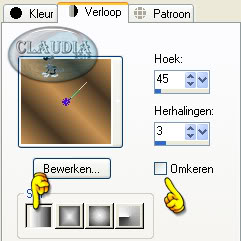 |
Vul de afbeelding met dit Verloop.
3. Aanpassen - Vervagen - Gaussiaanse Vervaging :
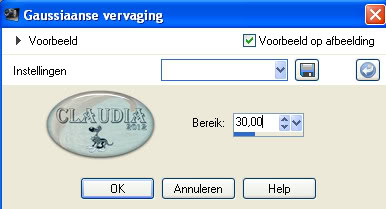 |
4. Lagen - Nieuwe rasterlaag.
5. Selecties - Alles selecteren.
6. Open uit de materialen het patroon : @nn_080510_PATR_016_tdstudio.
Bewerken - Kopiëren.
7. Ga terug naar je werkje.
Bewerken - Plakken in selectie.
Selecties - Niets selecteren.
8. Lagen - Masker laden/opslaan - Masker laden vanaf schijf :
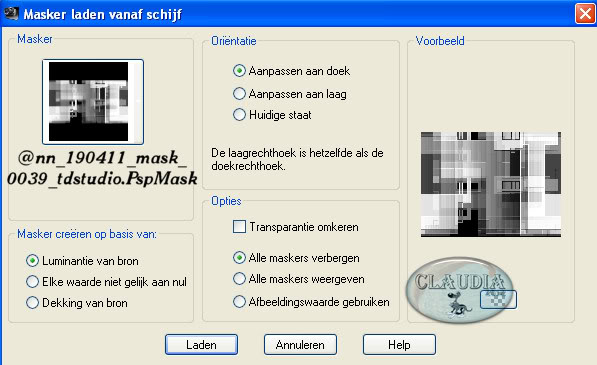 |
9. Lagen - Samenvoegen - Groep samenvoegen.
10. Effecten - Randeffecten - Accentueren.
11. Lagen - Nieuwe rasterlaag.
Vul de laag met de Voorgrondkleur : #C99354.
12. Effecten - Geometrische effecten - Perspectief - horizontaal :
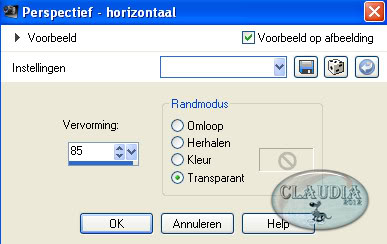 |
13. Afbeelding - Spiegelen.
14. Effecten - Geometrische effecten - Perspectief - horizontaal : met dezelfde instellingen.
15. Effecten - Vervormingseffecten - Golf :
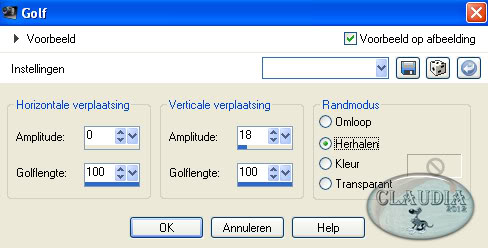 |
16. Effecten - Textuureffecten - Lamellen :
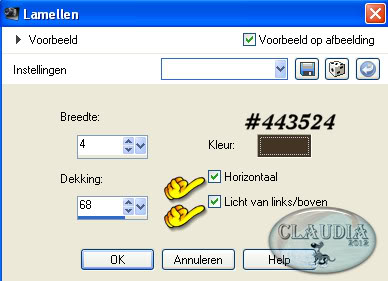 |
17. Effecten - Insteekfilters - Toadies - What Are You? :
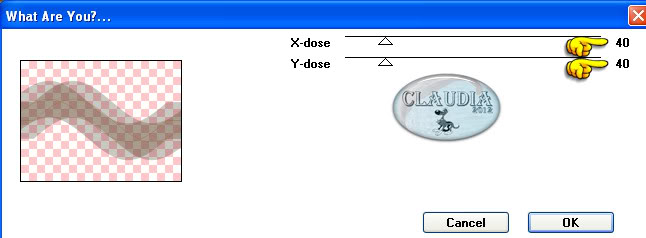 |
18. Effecten - Randeffecten - Acentueren.
19. Effecten - Afbeeldingseffecten - Verschuiving :
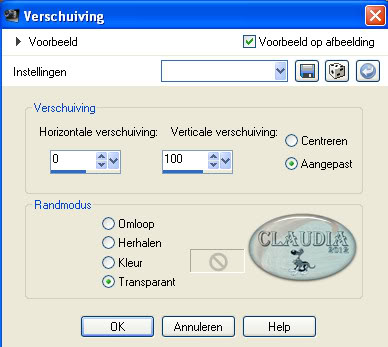 |
20. Lagen - Dupliceren.
Afbeelding - Omdraaien.
Lagen - Samenvoegen - Omlaag samenvoegen.
21. Effecten - Randeffecten - Rembrandtiek licht.
Lagen - Eigenschappen en zet de Laagdekking op : 80%.
22. Lagen - Nieuwe rasterlaag.
Selecties - Alles selecteren.
23. Open uit de materialen het bestand : deco.
Bewerken - Kopiëren.
24. Terug naar je werkje.
Bewerken - Plakken in selectie.
Selecties - Niets selecteren.
Lagen - Eigenschappen en zet de Mengmodus op : Zacht licht.
25. Lagen - Nieuwe rasterlaag.
26. Selecties - Selectie laden/opslaan - Selectie laden vanaf schijf :
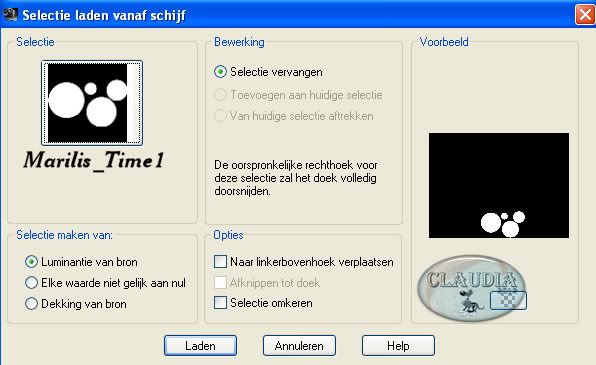 |
26. Lagen - Eigenschappen en zet de Mengmodus op : Zacht licht en
de Laagdekking op : 60%.
28. Effecten - Insteekfilters - Alien Skin Eye Candy 5 : Impact - Glass
en neem de voorinstelling Marilis_Time1 :
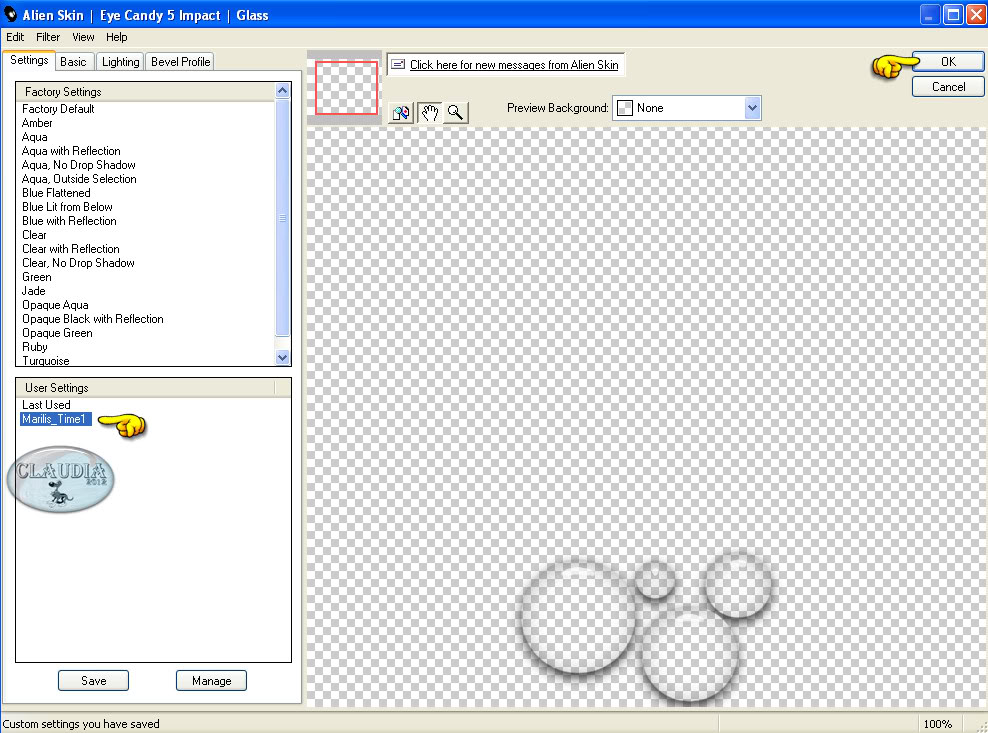 |
29. Lagen - Nieuwe rasterlaag.
30. Selecties - Selectie laden/opslaan - Selectie laden vanaf schijf en
zoek de selectie Marilis_Time5 op :
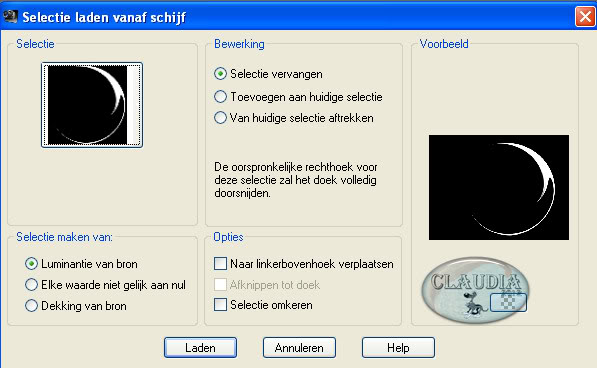 |
31. Ga naar je Kleurenpallet en verander het verloop naar het verloop Vervaging wit :
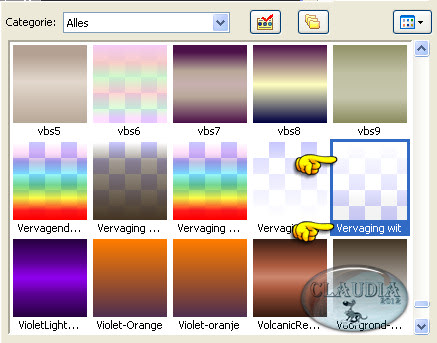 |
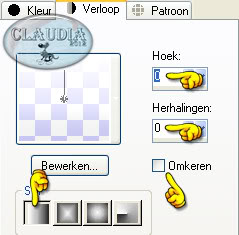 |
(Dit verloop zit standaard in PSP)
32. Vul de selectie met dit witte verloop.
Selecties - Niets selecteren.
33. Effecten - Insteekfilters - It@lian Editors Effects - Effetto Fantasma :
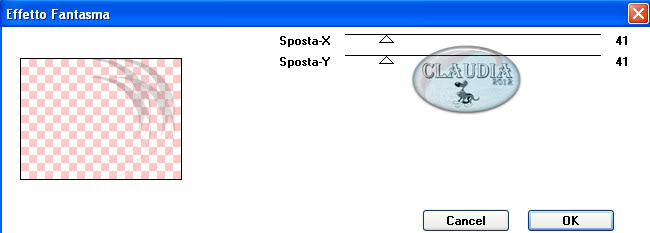 |
34. Effecten - Textuureffecten - Weefpatroon :
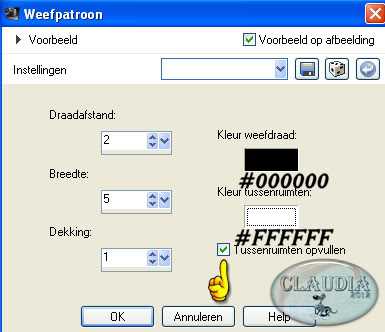 |
35. Lagen - Dupliceren.
Afbeelding - Spiegelen.
Afbeelding - Omdraaien.
36, Lagen - Samenvoegen - Omlaag samenvoegen.
Lagen - Eigenschappen en zet de Mengmodus op : Overlay.
37. Lagen - Nieuwe rasterlaag.
38. Open uit de materialen het patroon : @nn_070510_PATR_006_tdstudio
en minimaliseer het.
Ga naar je Kleurenpallet en klik op je voorgrondkleur.
Kies het tabblad Patroon en zoek het patroon op met deze instellingen :
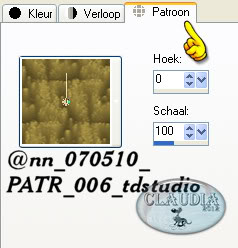 |
39. Terug naar je werkje.
Vul je afbeelding met het patroon.
40. Effecten - Afbeeldingseffecten - Naadloze herhaling :
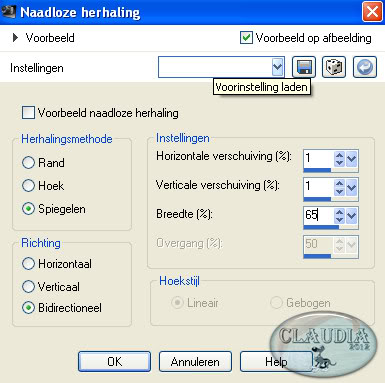 |
41. Effecten - Geometrische effecten - Cirkel :
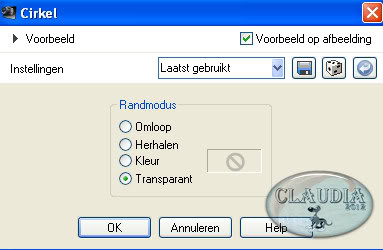 |
42. Afbeelding - Formaat wijzigen met : 85%, formaat van alle lagen
wijzigen NIET aangevinkt, Bicubisch.
43. Lagen - EIgenschappen en zet de Mengmodus op : Luminantie (oud).
44. Lagen - Nieuwe rasterlaag.
45. Selecties - Selectie laden/opslaan - Selectie laden vanaf schijf :
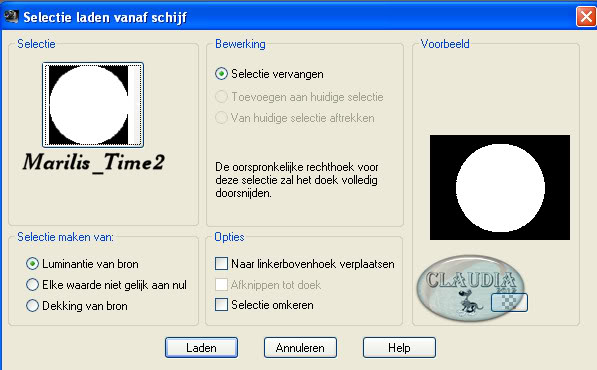 |
46. Effecten - Insteekfilters - Alien Skin Eye Candy 5 : Impact - Glass
en neem de voorinstelling Marilis-Time2 :
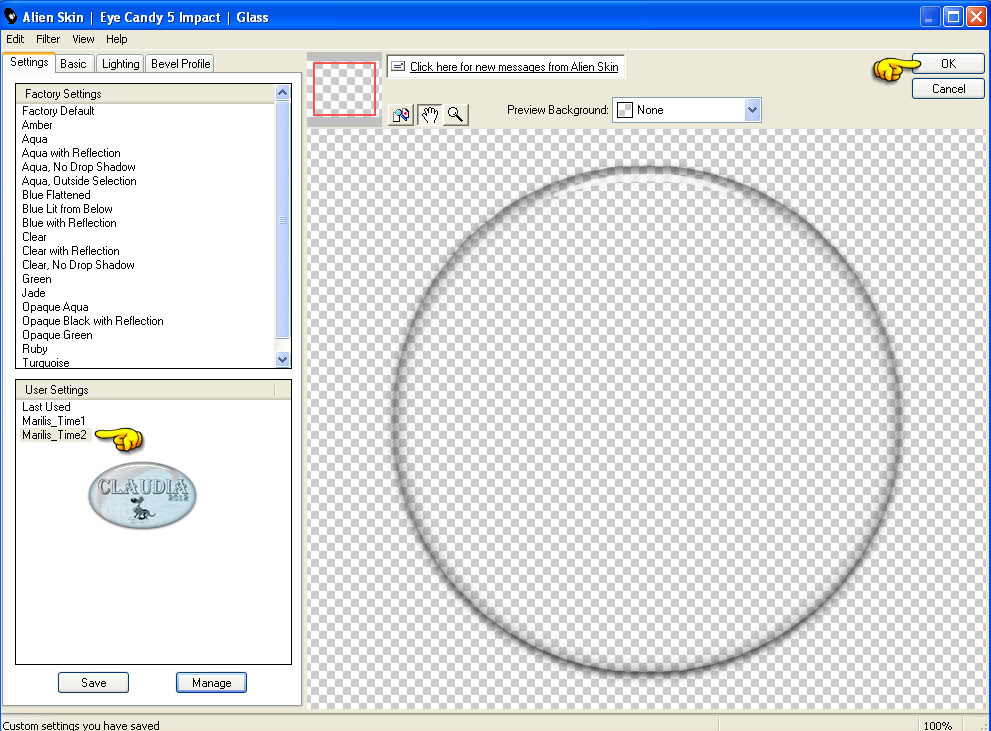 |
47. Effecten - 3D Effecten - Slagschaduw :
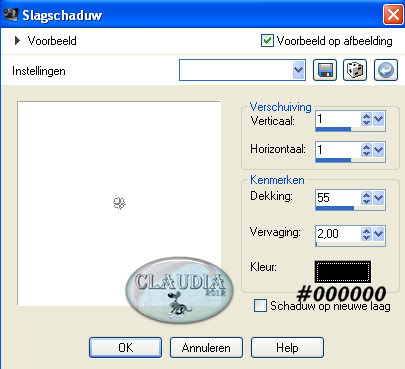 |
Herhaal nogmaals de slagschaduw maar nu met Verticaal en Horizontaal op : -1.
48. Lagen - Nieuwe rasterlaag.
49. Open uit de materialen de tube : @nn_030907_mistedImage_182_asimplechristmas_tdstudio_small.
Bewerken - Kopiëren.
50. Terug naar je werkje.
Bewerken - Plakken als nieuwe laag.
51. Lagen - Eigenschappen en zet de Laagdekking op : 79%.
52. Selecties - Omkeren.
Druk nu 1 x op de DELETE toets op je toetsenbord.
Selecties - Niets selecteren.
53. Open uit de materialen het bestandje : Marilis_Deco_Time1.
54. Bewerken - Kopiëren.
55. Terug naar je werkje.
Bewerken - Plakken als nieuwe laag.
Lagen - EIgenschappen en zet de Mengmodus op : Doordrukken.
56. Lagen - Dupliceren.
Lagen - Eigenschappen en zet de Laagdekking op : 50%
57. Open uit de materialen de tube : Alies 430-vrouw-01032011.
Bewerken - Kopiëren.
58. Terug naar je werkje.
Bewerken - Plakken als nieuwe laag.
59. Afbeelding - Formaat wijzigen met : 85%, formaat van alle lagen wijzigen NIET aangevinkt.
60. Effecten - Afbeeldingseffecten - Verschuiving :
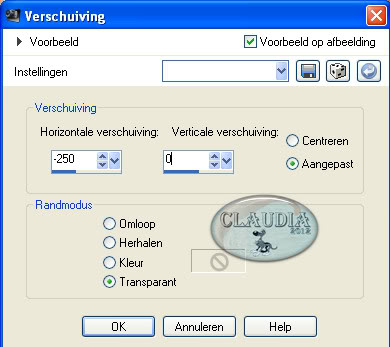 |
61. Open uit de materialen de tekst : Marilis_Time_Wordart.
Bewerken - Kopiëren.
62. Terug naar je werkje.
Bewerken - Plakken als nieuwe laag.
De tekst staat op z'n plaats, je moet hier niets meer aan veranderen.
63. Effecten - Insteekfilters - Alien Skin Eye Candy 5 : Impact - Perspective Shadow
en neem de voorinstelling Marilis_Time3 :
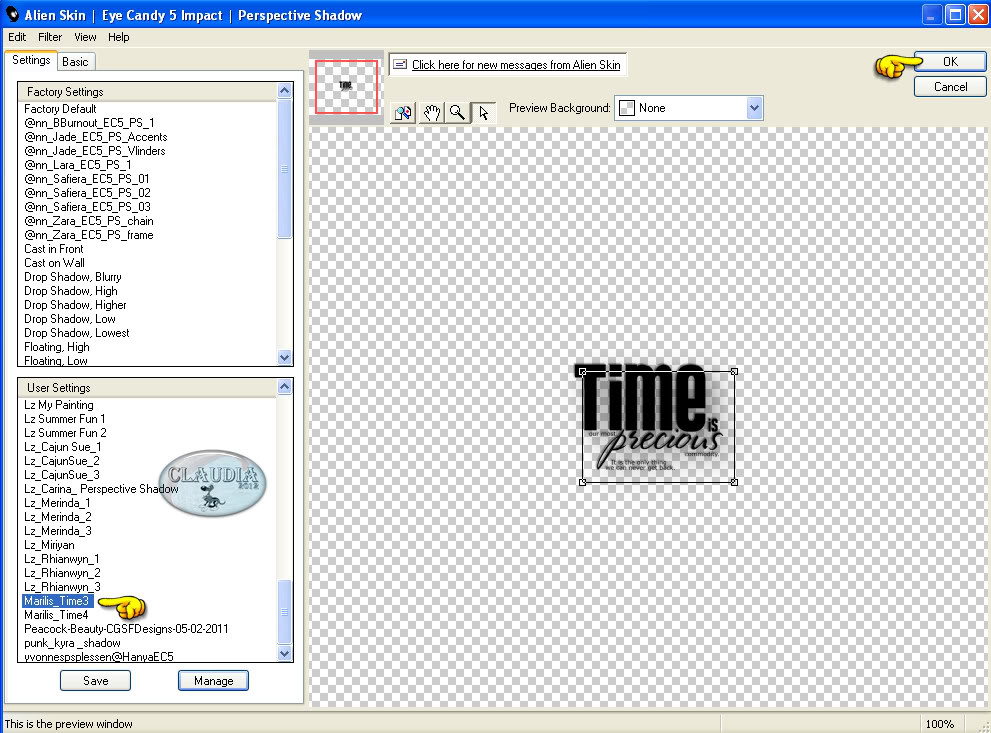 |
64. Open uit de materialen : @nn_240612_accents_squares_green_tdstudio.
65. Afbeelding - Rechtsom roteren.
Bewerken - Kopiëren.
66. Terug naar je werkje.
Bewerken - Plakken als nieuwe laag.
67. Afbeelding - Formaat wijzigen met : 85%, formaat van alle lagen wijzigen NIET aangevinkt.
68. Effecten - Afbeeldingseffecten - Verschuiving :
 |
69. Lagen - Eigenschappen en zet de Mengmodus op : Luminantie (oud)
en de Laagdekking op : 61%.
70. Effecten - 3D Effecten - Slagschaduw :
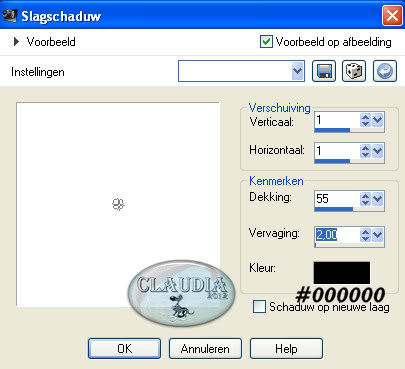 |
71. Open uit de materialen : Marilis_Deco_Time2.
Bewerken - Kopiëren.
72. Terug naar je werkje.
Bewerken - Plakken als nieuwe laag.
73. Effecten - Afbeeldingseffecten - Verschuiving :
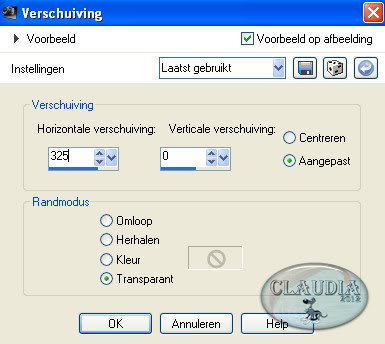 |
74. Lagen - Schikken - Omlaag.
75. Activeer de bovenste laag in je lagenpallet.
Lagen - Nieuwe rasterlaag.
76. Open uit de materialen de tube : @nn_030907_mistedImage_182_asimplechristmas_tdstudio_small.
Bewerken - Kopiëren.
77. Terug naar je werkje.
Selecties - Selectie laden/opslaan - Selectie laden vanaf schijf :
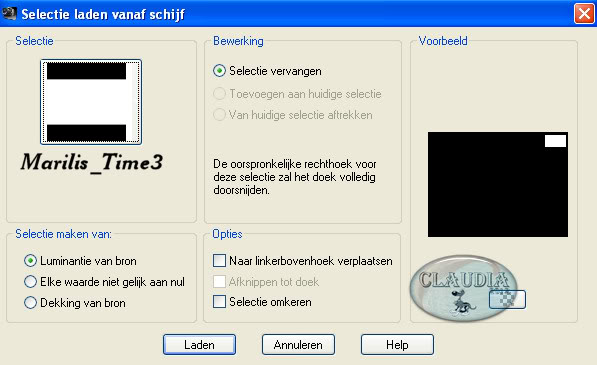 |
78. Bewerken - Plakken in selectie.
Lagen - Eigenschappen en zet de Mengmodus op : Luminantie (oud)
en de Laagdekking op : 80%.
79. Lagen - Schikken - Omlaag.
Selecties - Niets selecteren,
80. Selecties - Selectie laden/opslaan - Selectie laden vanaf schijf :
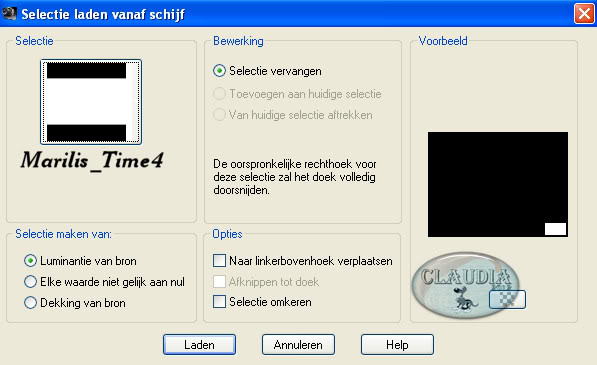 |
81. Lagen - Nieuwe rasterlaag.
Bewerken - Plakken in selectie (je misted tube zit nog in het geheugen van PSP).
82. Lagen - Eigenschappen en zet de Mengmodus op : Luminantie (oud)
en de Laagdekking op : 50%.
Selecties - Niets selecteren.
83. Lagen - Samenvoegen - Zichtbare lagen samenvoegen.
84. Lagen - Dupliceren.
85. Effecten - Insteekfilters - AAA Frames - Foto Frame :
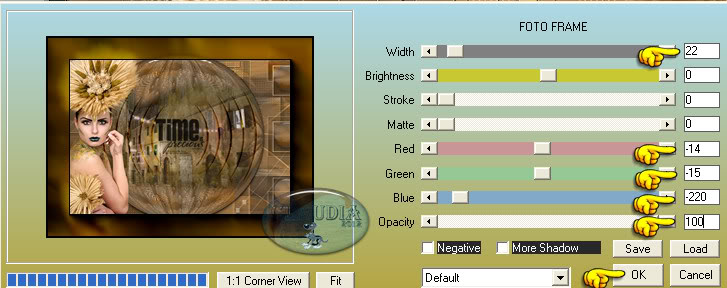 |
86. Afbeelding - Formaat wijzigen met : 90%, formaat van alle lagen wijzigen NIET aangevinkt.
87. Sluit de zichtbaarheid van deze laag door op het oogje te klikken in je lagenpallet.
Activeer de Samengevoegde laag (= de onderste laag).
88. Effecten - Insteekfilters - VM Natural - Splash! :
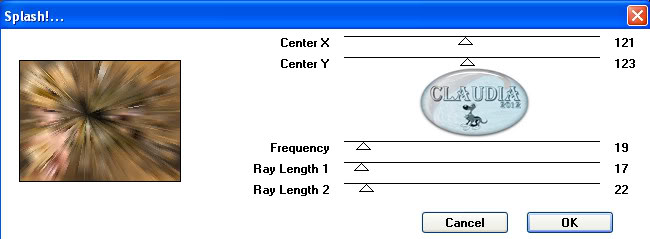 |
89. Effecten - Insteekfilters - AAA Frames - Foto Frame maar nu met deze instellingen :
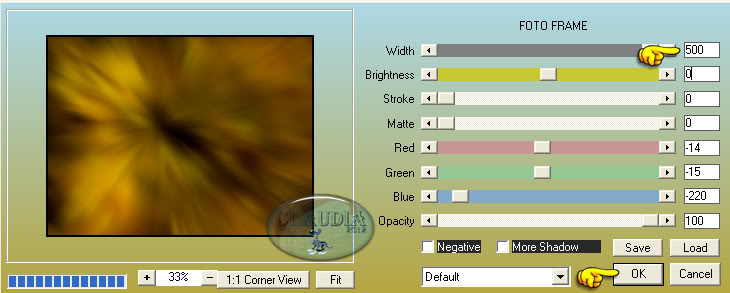 |
90. Effecten - Randeffecten - Rembrandtiek licht.
91. Effecten - Insteekfilters - Nik Software - Color Efex 3.0 Complete :
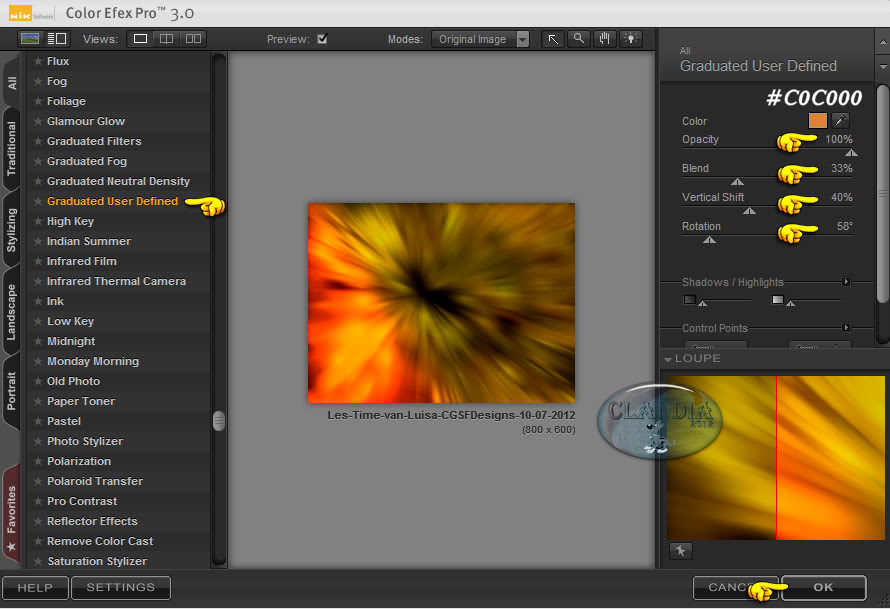 |
92. Lagen - Nieuwe rasterlaag.
93. Selecties - Selectie laden/opslaan - Selectie laden vanaf schijf :
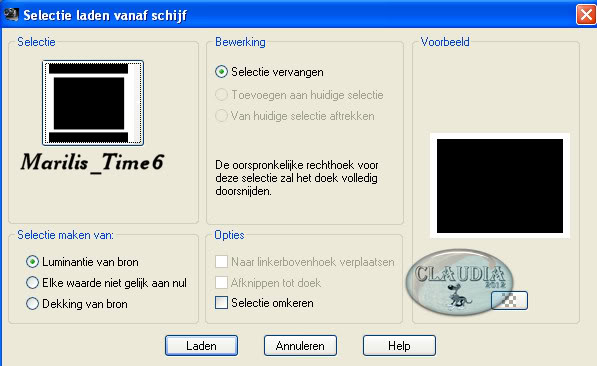 |
94. Effecten - 3D Effecten - Gestanst :
 |
95. De selectie bllijft intact !!!
Open terug de laag : Kopie van Samenvoegd (= de bovenste laag) in je lagenpallet
door nogmaals op het oogje te klikken en zorg dat deze de actieve laag is.
96. Selecties - Omkeren.
97. Effecten - Insteekfilters - Eye Candy 5 : Impact - Perspective Shadow en neem
de voorinstelling Marilis_Time4 :
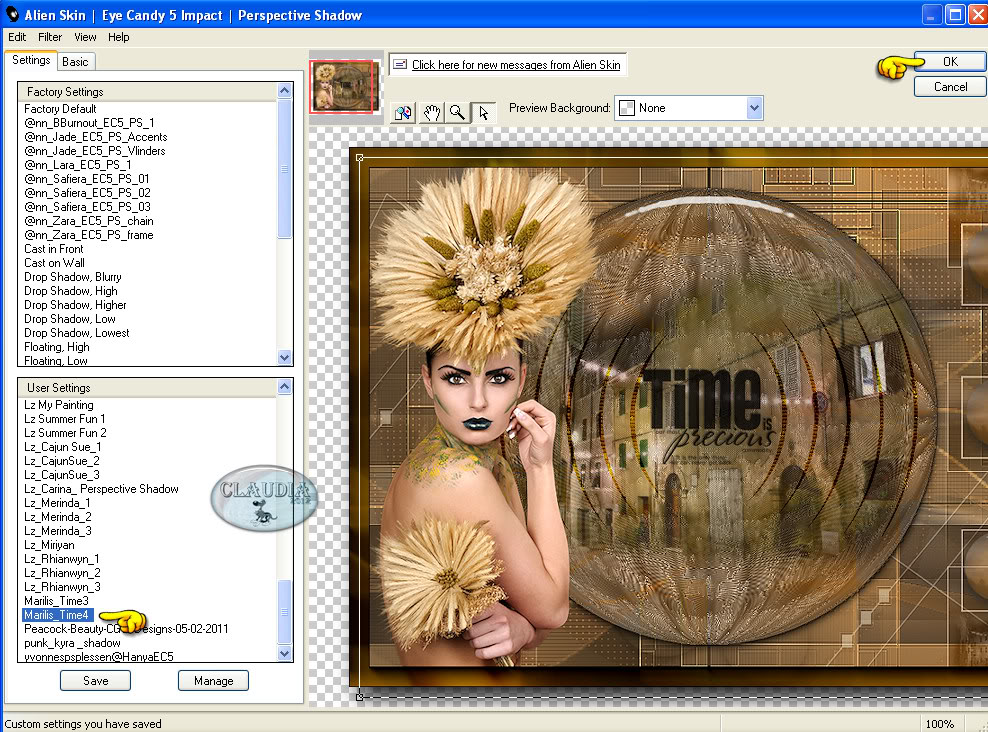 |
Selecties - Niets selecteren.
98. Afbeelding - Randen toevoegen :
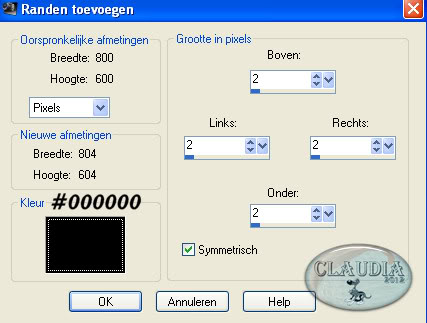 |
99. Lagen - Nieuwe rasterlaag en plaats hierop je watermerkje.
Sla je werkje op als JPG formaat met compressiewaarde op 20 :
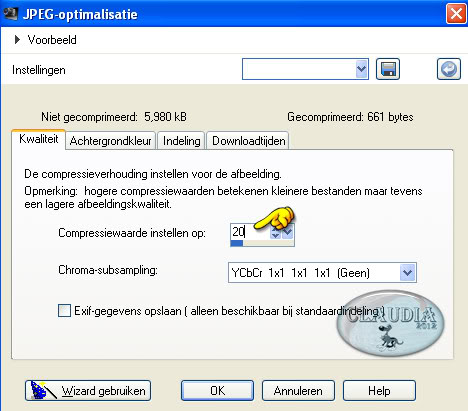 |
En hiermee is deze mooie les van Luisa klaar ☺
Alle lessen van Luisa staan geregistreerd bij TWI.





